
Xem ngay cách sử dụng Refresh trên máy tính hiệu quả và tiện lợi
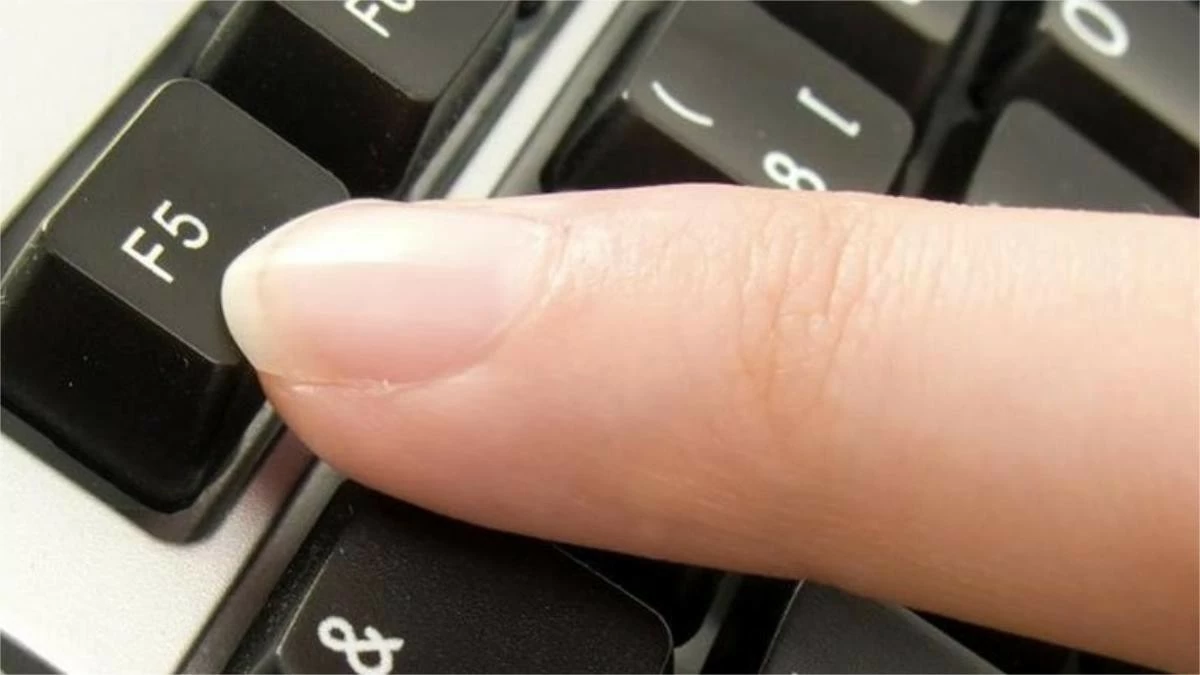
Refresh là tính năng trên máy tính giúp tải lại trạng thái hiện tại của một cửa sổ hoặc màn hình. Khi sử dụng F5, thiết bị yêu cầu hệ thống cập nhật và hiển thị lại nội dung mà không làm thay đổi hay xóa dữ liệu. Tính năng này thường được dùng khi có sự chậm trễ trong hiển thị dữ liệu mới, nhưng không tăng tốc độ hoạt động của thiết bị.
Cách sử dụng tính năng Refresh chính xác
Mỗi phiên bản hệ điều hành có cách thực hiện Refresh khác nhau, nhưng đều nhằm mục đích cập nhật trạng thái hệ thống mà không cần khởi động lại máy. Sau khi đã hiểu về F5 Refresh, dưới đây là hướng dẫn sử dụng tính năng này trên từng phiên bản một cách hiệu quả:
Refresh trên máy tính Win 8/8.1
Dưới đây là cách thực hiện Refresh trên Win 8/8.1:
Bước 1: Kéo chuột sang bên phải màn hình và chọn “Settings.”
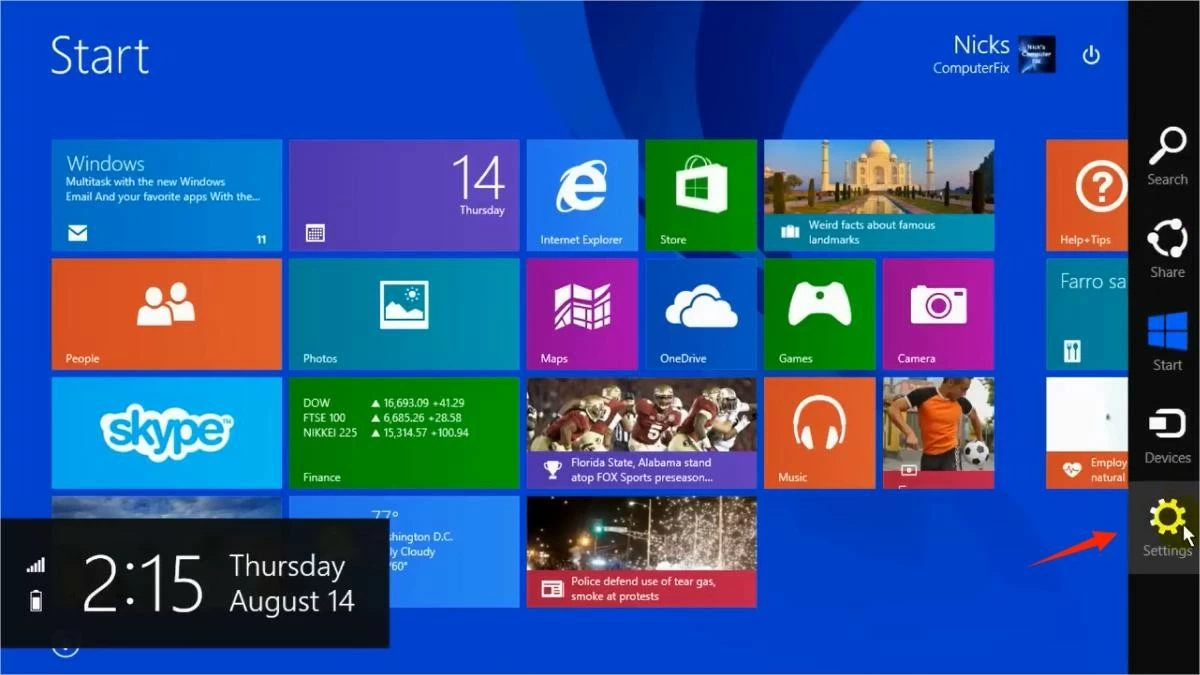
Bước 2: Tiếp theo, chọn “Change PC settings.”
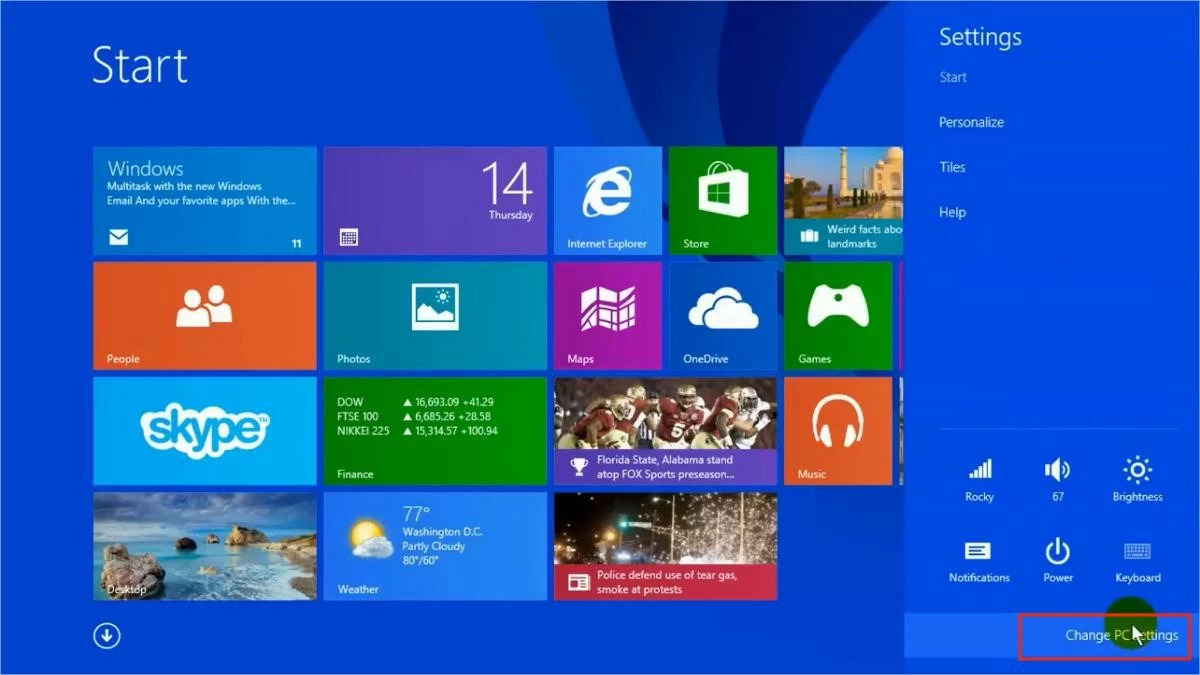
Bước 3: Tiếp theo, nhấn vào “Update and recovery.”
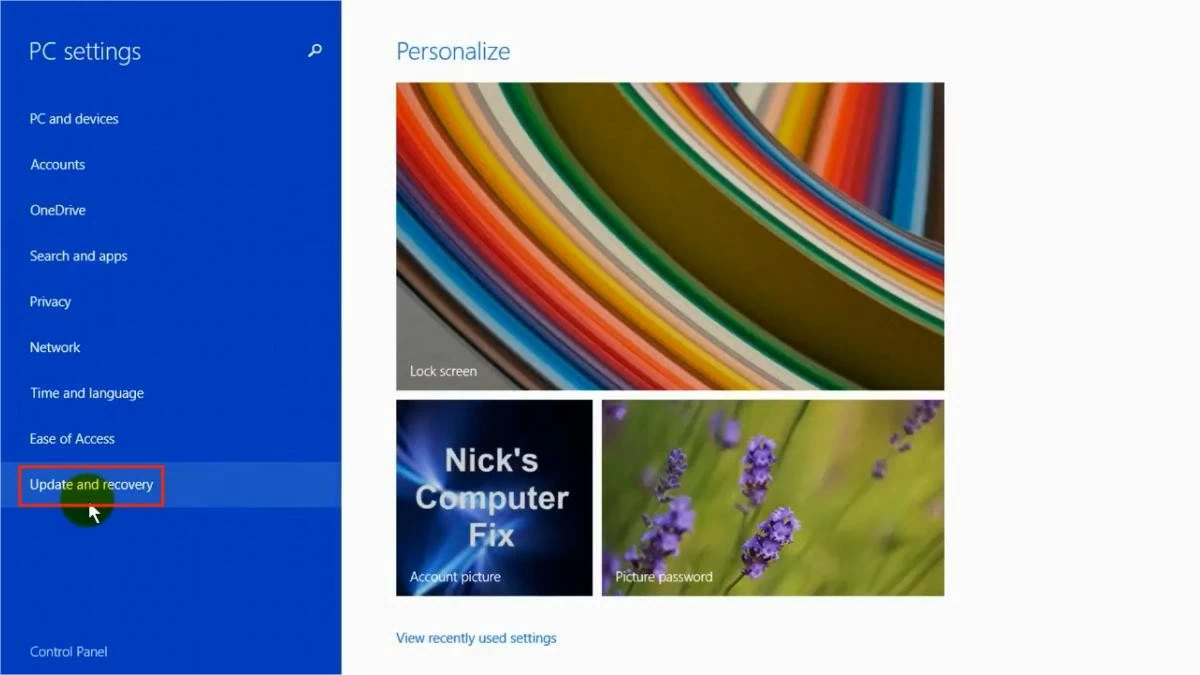
Bước 4: Nhấn vào “Recovery” ở bên trái.
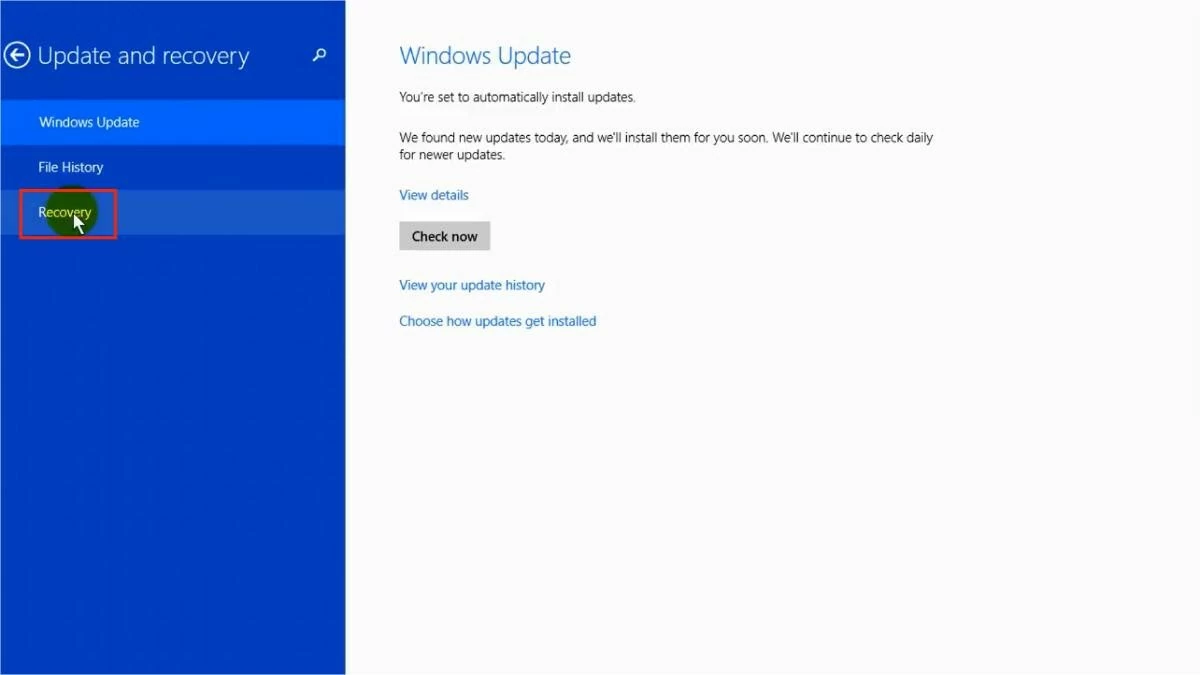
Bước 5: Nhấn vào “Get started” trong mục “Refresh your PC without affecting your files” và chờ hệ thống hoàn tất xử lý.
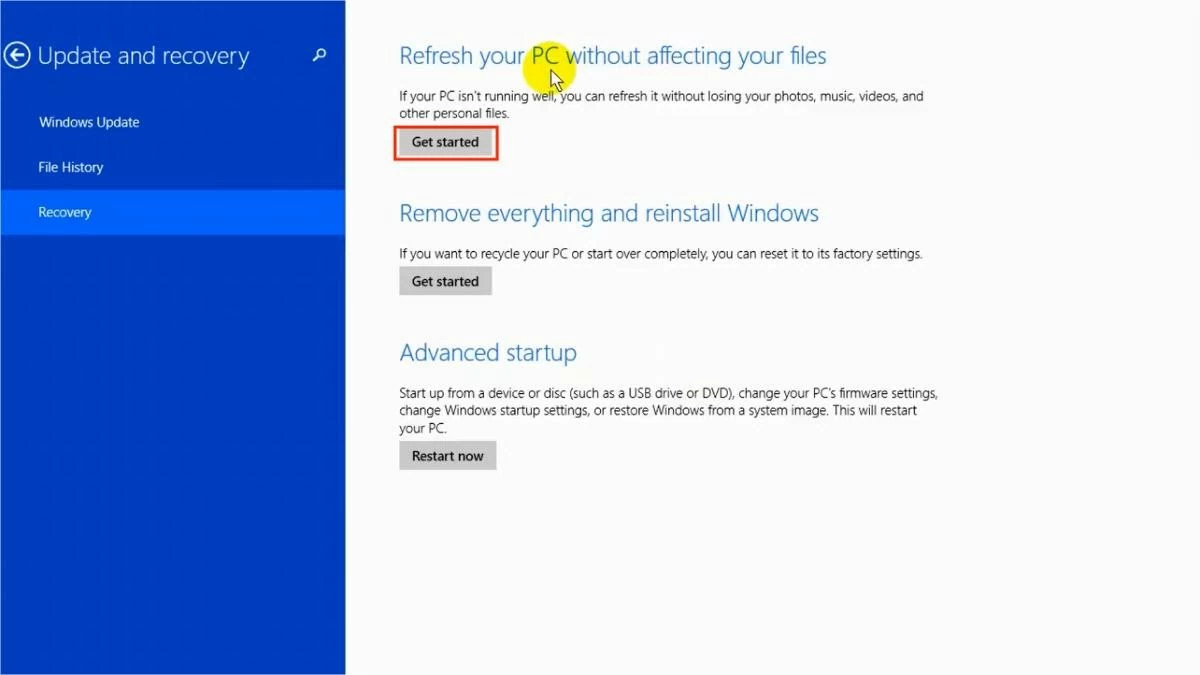
Trên đây là tất cả các bước để Refresh trên Win 8/8.1.
Refresh trên máy tính Win 10
Sau khi đã hiểu về Refresh, dưới đây là hướng dẫn sử dụng tính năng này trên Win 10:
Bước 1: Nhấn vào “Start” và chọn “Cài đặt” (Settings).
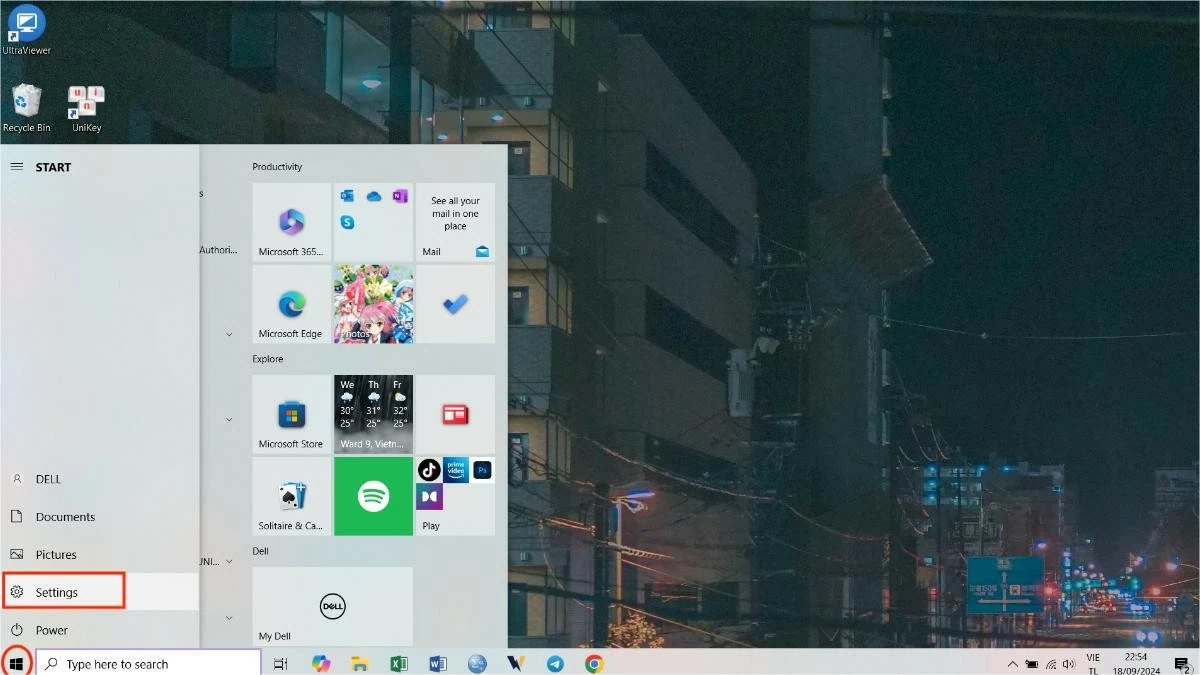
Bước 2: Tiếp đó, chọn “Update and Security.”
Bước 3: Tiếp theo, nhấn vào “Recovery.” Trong mục “Reset this PC,” nhấp vào nút “Get started.”
Bước 4: Chọn “Keep my files” để hoàn tất quá trình Refresh.
Refresh trên máy tính Win 11
Trên hệ điều hành này, quy trình Refresh tương tự như ở Win 10. Bạn chỉ cần thực hiện đầy đủ 4 bước như trên để dễ dàng Refresh máy tính Win 11. Hệ điều hành này được tối ưu với giao diện trực quan, giúp các bạn dễ dàng tìm và sử dụng tính năng F5 để xử lý các sự cố mà không làm ảnh hưởng đến dữ liệu cá nhân.

Như vậy, bài viết đã giải đáp cho bạn câu hỏi “F5 Refresh là gì và có tác dụng gì?”. Tính năng này không chỉ giúp cập nhật trạng thái hệ thống mà còn hỗ trợ khắc phục các lỗi nhỏ một cách nhanh chóng. Khi hiểu rõ công dụng của Refresh, bạn có thể sử dụng nó hiệu quả hơn, từ đó nâng cao hiệu suất làm việc và cải thiện trải nghiệm cá nhân.
Link nội dung: https://blog24hvn.com/cach-refresh-may-tinh-a68865.html